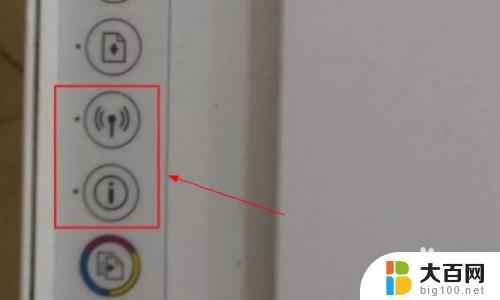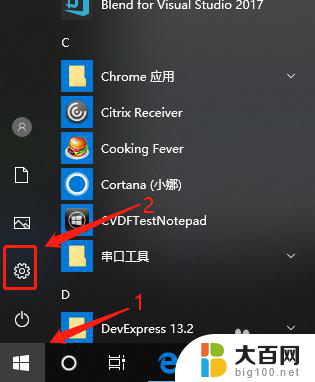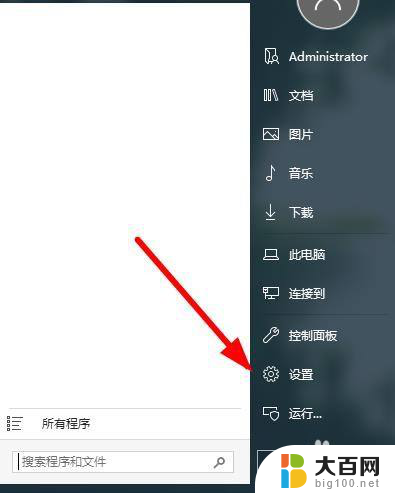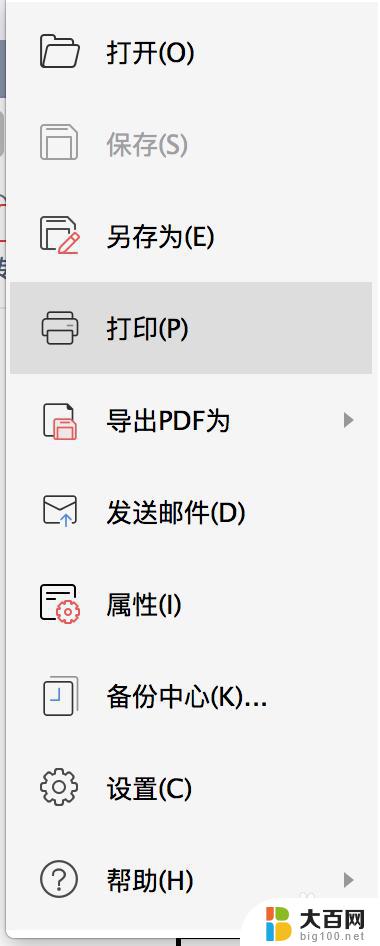hp打印机如何连接家里的wifi 惠普打印机怎么通过wifi连接网络
更新时间:2023-09-23 10:59:22作者:yang
hp打印机如何连接家里的wifi,随着科技的不断进步,如今的打印机已经不再局限于与电脑通过有线连接进行打印,惠普打印机作为市场上的知名品牌,也不例外。惠普打印机具备通过WiFi连接网络的功能,使得打印变得更加便捷和灵活。怎样才能将惠普打印机与家里的WiFi网络连接起来呢?在本文中我们将介绍惠普打印机如何连接家里的WiFi,帮助您在家中轻松实现无线打印的愿望。无需纠结于繁琐的有线连接,让我们一起来了解一下吧。
方法如下:
1在打印机操作面板会有下面红框内的标识,点击后可进行对打印机无线功能的设置。 2点击“无线菜单”,可以继续进行无线导向的设置。
2点击“无线菜单”,可以继续进行无线导向的设置。 3选择自身所处的无线网络名称,输入密码,进行连接。
3选择自身所处的无线网络名称,输入密码,进行连接。 4打印机会显示已建立连接,此时说明WIFI连接建立成功。
4打印机会显示已建立连接,此时说明WIFI连接建立成功。 5如果一体机支持带有无线网卡,可以直接开启无线网络。
5如果一体机支持带有无线网卡,可以直接开启无线网络。 6电脑会自动搜索附近的wifi网络,点击可用WiFi网络。输入密码即可连接使用。
6电脑会自动搜索附近的wifi网络,点击可用WiFi网络。输入密码即可连接使用。
以上便是 HP 打印机连接家庭 WiFi 的全部内容,若有需要,用户可依照小编的步骤进行操作,希望对大家有所帮助。